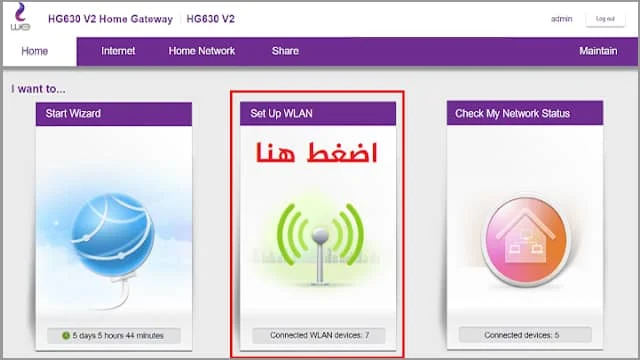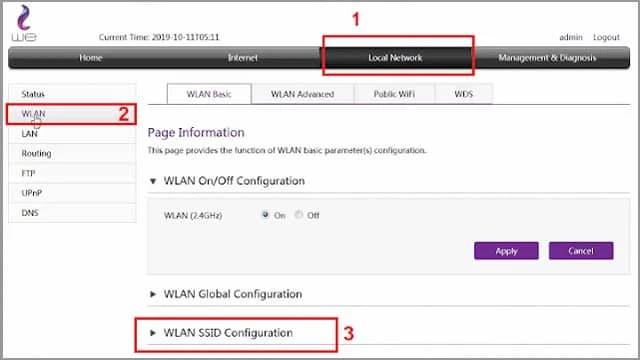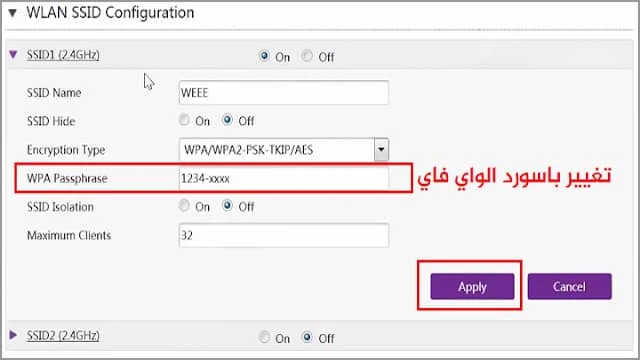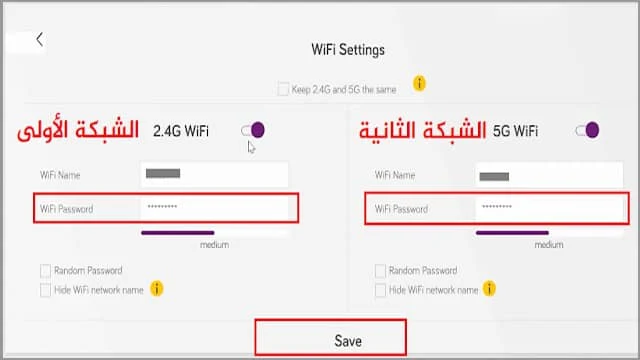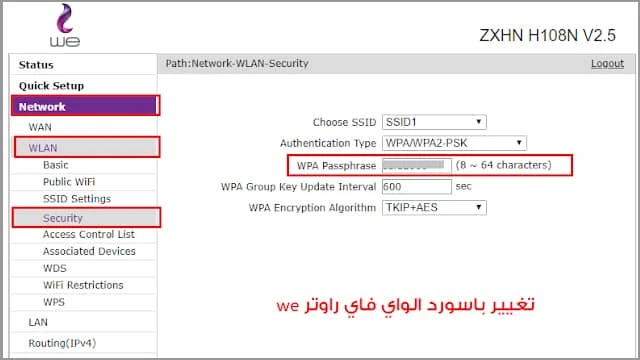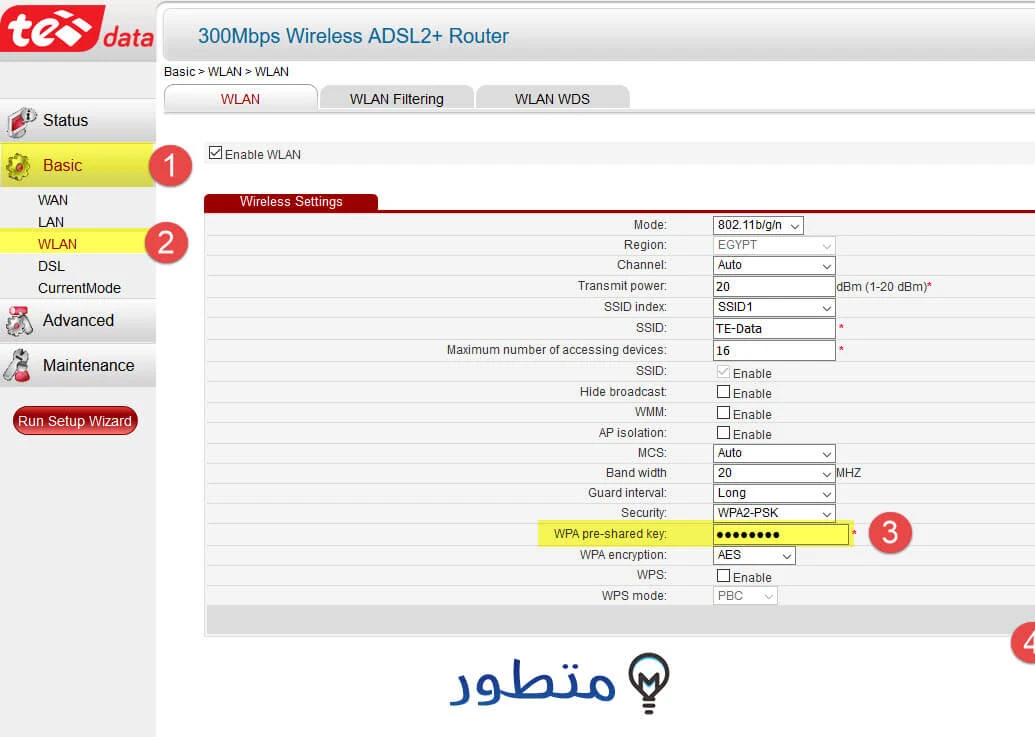- تغيير باسورد الواي فاي We من إعدادت الراوتر
- 1. تغيير الباسورد راوتر وي HG630 و HG633 و DG8045
- 2. تغيير باسورد الراوتر We ZXHN H168N
- 3. تغيير باسورد الراوتر وي نوع ZXHN H188a
- 4. تغيير الباسورد we الجديد DN8245V-56
- 5. تغيير كلمة سر الواي فاي we راوتر ZYXEL VMG3625 T50B
- 6. تغيير كلمة سر الراوتر وي ZXHN H108N
- 7. تغيير باسورد الراوتر We HG531 القديم
تغيير باسورد الواي فاي We هو ما سنتحدث عنه بالتفصيل من خلال هذا الدليل. راوتر WE هو جهاز المودم الراوتر المدمج الذي تتسلمه من شركة المصرية للاتصالات أثناء التعاقد لأول مرة مع مزود الخدمة. ولكن يمكنك بسهولة الترقية إلى جهاز راوتر أكثر تطوراً من خلال التوجه إلى فروع الشركة القريبة منك. فمثلاً توفر الشركة أجهزة راوتر VDSL فائقة السرعة لتحقيق أكبر قدر من الاستفادة من سرعة الإنترنت التي تعاقدت عليها. كما أن هناك العديد من أجهزة التوجيه الأخرى للشركة التي يتم تصنيعها بواسطة شركة ZTE أو Huawei وجميعها أجهزة مودم جيدة وتفي بالغرض.
سواء كنت تمتلك راوتر We قديم أو جديد أو كنت مُقبل على التعاقد مع مزود الخدمة وستتسلم الراوتر التقليدي، فمن المؤكد أنك ستحتاج للتفكير في تغيير كلمة سر الراوتر We لحماية الشبكة من الاختراق وعمليات التسلل نظراً لأن كلمة السر الافتراضية التي عادةً ما تكون مطبوعة على ظهر الراوتر غير جديرة بالاستخدام. تغيير باسورد الواي فاي We سيحمي شبكتك من عمليات الاختراق والتهديدات المحتملة وهجمات الفيروسات التي قد تصيب أجهزك المتصلة بشبكة الإنترنت. من حسن الحظ، أنك قادر على تغيير الباسورد We من الموبايل أو الكمبيوتر. كل ما يلزمك هو توافر اتصال إنترنت ثابت على جهازك ومتصفح ويب للانتقال إلى عنوان IP الراوتر والبدء في ضبط الإعدادات بما يتناسب مع تفضيلاتك بما في ذلك إمكانية تغيير كلمة سر الراوتر وي أو تغيير الباسورد we بسهولة شديدة..
تغيير باسورد الواي فاي We من إعدادت الراوتر
بالتأكيد لا يمكنك تغيير باسورد الواي فاي we إلا بعد تسجيل الدخول we 192.168.1.1 وهو عنوان الآي بي الافتراضي لجميع أجهزة الراوتر الخاصة بشركة We. من على جهازك قم بفتح متصفح الويب ثم قم بكتابة عنوان IP الراوتر وهو 192.168.1.1 ثم انقر فوق مفتاح Enter. ستظهر لك رسالة تحذير مفادها أن اتصالك بهذا الموقع الإلكتروني غير خاص. انقر فوق زر الإعدادات المتقدمة أو Advanced Options وتابع الدخول إلى صفحة الإعدادات.
في نافذة إعدادات تسجيل الدخول، قم بكتابة اسم المستخدم وكلمة المرور. هذه البيانات مطبوعة على ظهر الراوتر بجانب username و Password وهذا إذا لم تكن قمت بتغييرها سابقاً. وبعد كتابة اسم المستخدم وكلمة المرور، قم بالنقر فوق زر Log in للدخول إلى صفحة إعدادات الراوتر.
1. تغيير الباسورد راوتر وي HG630 و HG633 و DG8045
إذا كنت تمتلك أي من إصدارات أجهزة راوتر We الجديدة، فالأخبار الجيدة هي أن جميعها تتمتع بالعديد من القواسم المشتركة فيما بينها بما في ذلك نوافذ الإعدادات. فبعد تسجيل الدخول إلى صفحة الإعدادات اتبع الخطوات التالية من أجل تغيير باسورد الواي فاي we من الكمبيوتر أو الموبايل.
تأكد من النقر فوق علامة تبويب Home من الأعلى ثم انقر فوق خيار Set Up WLAN وهو الخيار المتواجد في منتصف الواجهة الرئيسية لصفحة Home. ستلاحظ أن المستطيل الخاص بخيار SSID مكتوب فيه اسم شبكة الواي فاي الخاصة بك ويمكنك تغيير هذا الاسم إذا كنت ترغب في ذلك. بعد ذلك من أسفل قسم Encryption Settings يمكنك كتابة كلمة سر جديدة أمام خانة Password. وفي النهاية قم بالنقر فوق زر Save من الأسفل لحفظ الإعدادات الجديدة.
هذه كانت طريقة تغيير باسورد الواي فاي We على كل من أجهزة HG630 و HG633 و DG8045 الثلاثة بسهولة شديدة. أما إذا كنت تمتلك جهاز راوتر آخر من شركة We فيمكنك تجربة الإعدادات الجديدة من خلال الفقرات التالية.
2. تغيير باسورد الراوتر We ZXHN H168N
راوتر ZXHN H168N هو الراوتر الأخير من شركة ZTE من نوع VDSL لسرعات الإنترنت العالية التي تدعمها شركة وي في الوقت الحالي. هذا الراوتر هو من النوع مزدوج النطاق أي يمكنك توزيع شبكتين 2.4 جيجاهرتز و 5 جيجاهرتز على نفس الراوتر دون الحاجة إلى جهاز راوتر منفصل. ومن أجل تغيير كلمة سر الواي فاي على الراوتر ستحتاج لاتباع نفس الخطوات التي شرحناها في الفقرة السابقة.
- أولاً تأكد من توافر اتصال إنترنت على جهاز الكمبيوتر أو الهاتف الخاص بك من خلال الشبكة المنزلية.
- بعد ذلك قم بفتح متصفح الويب على جهازك واكتب عنوان الآي بي التالي: 192.168.1.1.
- ثم وافق على المتابعة للدخول إلى صفحة تسجيل الدخول.
- في صفحة تسجيل الدخول قم بكتابة اسم المستخدم أمام Username وكلمة السر أمام Password.
- كما أشرنا في الفقرة السابقة يمكنك معرفة هذه البيانات من خلال الملصق المطبوع على ظهر الراوتر.
- بعد النجاح في تسجيل الدخول إلى صفحة إعدادات الراوتر اختر من شريط علامات التبويب العلوي تبويب Local Network.
- بعد ذلك من قائمة الخيارات المتوفرة على الجانب الأيسر انقر فوق خيار WLAN.
- الآن من النافذة الجديدة يمكنك النقر فوق زر WLAN SSID Configurations.
- سيتم توسيع قائمة جديدة من الخيارات الأخرى بما في ذلك إمكانية تعيين اسم جديد للشبكة وكلمة سر جديدة.
- من خانة WPA Passphrase قم بتعيين كلمة سر جديدة من اختيارك.
- في النهاية انقر فوق زر Apply من الأسفل لحفظ الإعدادات الجديدة.
- الآن ستحتاج لتسجيل الدخول إلى الإنترنت على جميع أجهزتك المتصلة بالراوتر باستخدام كلمة سر الواي فاي الجديدة.
3. تغيير باسورد الراوتر وي نوع ZXHN H188a
في واقع الأمر، قد يكون راوتر ZXHN H188a أحد أفضل وأقوى أجهزة المودم المدمجة التي تقدمها شركة We لعملائها في الوقت الحالي إذ يضمن هذا الإصدار توفير باقات إنترنت فائقة السرعة وهو ما يلبي احتياجات خطط الإنترنت العالية. الأخبار الجيدة أن طريقة تغيير إعدادات الراوتر بما في ذلك تغيير باسورد الواي فاي We مشابهة تماماً لنس إعدادات الراوتر السابق ولكن مع اختلاف طفيف جداً في الخطوات الأخيرة. إليك كيفية تعيين كلمة سر الراوتر الجديدة على هذا الراوتر بالخطوات:
- اتبع نفس الخطوات الأولى التي شرحناها في الفقرات السابقة من أجل الدخول إلى صفحة الإعدادات الرئيسية.
- في صفحة الإعدادات انقر فوق تبويب Local Network من شريط علامات التبويب العلوي كما بينا في الفقرة السابقة.
- من قائمة الخيارات المتوفرة على اليسار انقر فوق خيار WLAN.
- الآن في هذه النافذة الجديدة قم بالتمرير للأسفل وانقر فوق خيار WPA SSID Configurations.
- من أمام WPA Passphrase يمكنك تعيين كلمة سر جديدة للواي فاي.
- من أمام SSID Name يمكنك تعيين اسم جديد لشبكة الواي فاي.
- في النهاية يمكنك النقر فوق زر Apply من الأسفل لحفظ الإعدادات الجديدة.
4. تغيير الباسورد we الجديد DN8245V-56
هذا الراوتر من أحدث أجهزة التوجيه الخاصة بشركة We والذي لم يتوافر من السوق سوف من عدة أشهر قليلة. إنه واحد من أجهزة التوجيه التي تتمتع بعدد كبير من المميزات بما في ذلك إمكانية تعيين شبكات واي فاي مزدوجة عبر نطاقي 2.4 جيجاهرتز و 5 جيجاهرتز. جوهر الفكرة هنا أن واجهة المستخدم الرسومية لهذا الراوتر مختلفة تماماً عن جميع أجهزة التوجيه الأخرى وقد تواجه صعوبة بعض الشيء في التعامل مع الإعدادات في بداية الأمر حتى تعتاد على الواجهة الجديدة. لا تقلق، سنوضح لك الآن كيفية تغيير باسورد الواي فاي We على هذا الراوتر من خلال الخطوات الموضحة بالتفصيل في صورة المثال التالية:
- أولاً قم بتسجيل الدخول إلى صفحة إعدادات الراوتر كما أوضحنا في الفقرات السابقة.
- بعد ذلك من الصفحة الرئيسية للإعدادات انقر فوق خيار Advanced وهو الخيار الأخير على يسار الشاشة.
- ثم من النافذة الجديدة نقوم بالنقر فوق خيار WLAN.
- بعد ذلك انقر فوق خيار 2.4GHz Basic Network.
- أما إذا كنت متصل عبر شبكة 5GHz فيمكنك النقر فوق خيار 5G Basic Network.
- الآن من النافذة الجديدة قم بالنقر فوق خانة WPA PreSharedKey وابدأ في تعيين كلمة سر جديدة للواي فاي.
- في النهاية تأكد من حفظ الإعدادات الجديدة بالنقر فوق زر Save من الأسفل.
- ويمكنك الآن الخروج من صفحة إعدادات الراوتر بعد أن تمكنت من تغيير كلمة سر الراوتر وي بسهولة شديدة.
5. تغيير كلمة سر الواي فاي we راوتر ZYXEL VMG3625 T50B
بصرف النظر عن اسمه الطويل والمعقد إلا أن هذا الراوتر هو من بين أجهزة التوجيه التي تقدمها مؤخراً شركة وي لعملائها الجدد والذي يدعم سرعات إنترنت عالية جداً قد تصل إلى 300 ميجابت على الثانية مما يضمن لك القدرة على الاستمتاع بإنترنت فائق السرعة.
إذا كنت تريد تغيير باسورد الواي فاي We على هذا الراوتر فيمكنك الالتزام ببعض الخطوات التي سنوضحها الآن بالتفصيل على أن يكون لديك ضروري اتصال ثابت بالإنترنت على جهاز الكمبيوتر أو الهاتف لكي تتمكن من الوصول إلى صفحة إعدادات الراوتر والبدء في تعيين كلمة سر جديدة:
- أولاً قم بفتح المتصفح والانتقال إلى رابط 192.168.1.1 ثم المتابعة للانتقال إلى صفحة تسجيل الدخول.
- قم بتسجيل الدخول باستخدام اسم المستخدم Username وكلمة السر Password المطبوعين على ظهر الراوتر.
- بمجرد تسجيل الدخول ستجد نفسك أمام إعدادات بسيطة جداً وستحتاج للنقر على رمز السهم الصغير المتجه إلى اليمين من الركن السفلي الأيمن للواجهة الرئيسية.
- الآن من خانة WiFi Name يمكنك تعيين اسم جديد لشبكة الواي فاي.
- أما إذا كنت تريد تعيين كلمة سر جديدة للواي فاي، فقم بكتابة كلمة سر جديدة من اختيارك في الخانة المتوفرة أمام خيار WiFi Password.
- إذا كنت قمت بتفعيل كل من شبكة 2.4GHz و 5GHz فيمكنك ببساطة تكرار نفس الخطوات السابقة بالضبط من أجل تعيين كلمة سر جديدة للواي فاي على شبكة 5GHz.
6. تغيير كلمة سر الراوتر وي ZXHN H108N
لسنوات طويلة كانت شركة we تقدم هذا الطراز لعملاء الشركة الجُدد أثناء التعاقد على خط إنترنت جديدة والذي تم استبداله بأجهزة توجيه عديدة في السنوات اللاحقة. ومع ذلك، هذا الراوتر لا يزال متواجد لدى ملايين المستخدمين في جمهورية مصر العربية. يمكنك اتباع الخطوات الموضحة أدناه من أجل تغيير باسورد الواي فاي we على هذا الراوتر بالتحديد بسهولة:
- بعد الدخول إلى صفحة إعدادات الراوتر كما أشرنا بالأعلى قم بالنقر فوق تبويب Network.
- الآن من القائمة المنسدلة انقر فوق خيار WLAN ثم اختر Security.
- من أمام WPA Passphrase قم بتعيين كلمة سر جديدة لشبكة الواي فاي.
- هذا الراوتر لا يدعم النطاق المزدوج وبالتالي لن تحتاج لتغيير كلمة السر في أي مكان آخر بداخل الإعدادات.
7. تغيير باسورد الراوتر We HG531 القديم
- افتح صفحة اعدادات الراوتر 192.168.1.1.
- اكتب اسم المستخدم وكملة المرور المطبوعين على ظهر الجهاز.
- اختار من القائمة الجانبية Basic ثم Wlan.
- قم بتعديل الخانة الخاصه بالباسورد wpa pre-shared key.
- الان اضغط على Submit لحفظ الإعدادات الجديدة.
تأكد من كتابة الباسورد بصورة صحيحة ومراعاة الأحرف الكبيرة والصغيرة حتى لا تواجه مشكلة عند إعادة الاتصال بالشبكة بعد تطبيق التغييرات. إذا واجهت مشكلة يمكنك توصيل الكمبيوتر بالراوتر عن طريق كابل وإعادة تغيير كلمة السر مرة أخرى.
يشاهد الزوار الآن:
- تغيير كلمة السر 192.168.1.1.
- كيفية اخفاء شبكة الواي فاي.
- حل مشكلة ضعف اشاراة واي فاي.
- إعادة تشغيل راوتر وي من الإعدادات.
إلى هنا أعزاءنا الكرام نكون قد وصلنا إلى ختام المقال والذي وضحنا لكم من خلاله كيفية تغيير كلمة سر الواي فاي we بسهولة شديدة. يجب أن تتذكر أن تقوم بتغيير باسورد الواي فاي We كل عدة شهور أو في حال شعرت أن كلمة السر الخاصة بك تعرضت إلى السرقة مؤخراً. بهذا الشكل يمكنك التأكد أن شبكتك في أمان تام من عمليات التهكير والاختراق والسرقة بواسطة جيرانك المتطفلين والمتسللين. إذا كنت تواجه صعوبة في تعيين كلمة سر جديدة على إصدار الراوتر الخاص بك، فيمكنك الاتصال بالدعم الفني على رقم 111 والتواصل مع فريق الدعم وسوف يساعدونك في تغيير كلمة السر بسهولة.